- DDS format možda nije popularan, a za otvaranje DDS datoteke potreban vam je namjenski program.
- Ako želite otvoriti DDS datoteke u Photoshopu, postoji dodatak koji trebate nabaviti.
- Isto vrijedi i ako želite naučiti kako uređivati DDS datoteke.
- S druge strane, druge moguće mogućnosti, poput zasebne DDS Viewer za Windows 10.

Creative Cloud je sve što vam treba za oživljavanje mašte. Koristite sve Adobe aplikacije i kombinirajte ih za nevjerojatne rezultate. Korištenjem Creative Cloud-a možete izrađivati, uređivati i prikazivati u različitim formatima:
- Fotografije
- Videozapisi
- Pjesme
- 3D modeli i infografika
- Mnoga druga umjetnička djela
Nabavite sve aplikacije po posebnoj cijeni!
DDS (Direct Draw Surface) format je slikovne datoteke koji je Microsoft uspostavio s DirectX 7.0. Microsoft je DDS zamislio kao format spremnika za rasterske slike sa komprimiranim i dekomprimiranim pikselima.
Ovaj format datoteke prvenstveno je za spremanje grafičkih tekstura i mapa igara. Međutim, DDS nije među najčešće podržanim formatima datoteka slika, pa biste se mogli zapitati kako otvoriti DDS datoteke u sustavu Windows 10.
Osigurali smo vam niz alata koji mogu otvoriti ekstenziju datoteke DDS.
Kako mogu otvoriti DDS datoteke?
1. Dodajte dodatak NVIDIA Texture Tools u Photoshop
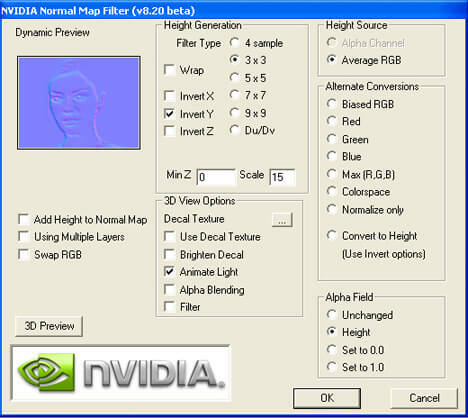
- Kliknite Preuzmi na Stranica NVIDIA Texture Tools.
- Odaberite verziju OS-a.
- Pritisnite Photoshop_Plugin instalacijski program za instalaciju dodatka.
- Nakon instalacije dodatka otvorite Photoshop i kliknite filtar.
- Odaberi NvTools > NormalMapFilter za otvaranje prozora prikazanog izravno ispod. Taj prozor uključuje brojne mogućnosti za otvaranje DDS datoteka u Photoshopu.

Photoshop
Upravljajte svojim DDS datotekama poput profesionalaca s najnovijom verzijom Photoshopa i uživajte u punom kreativnom iskustvu.
2. Upotrijebite File Viewer Plus
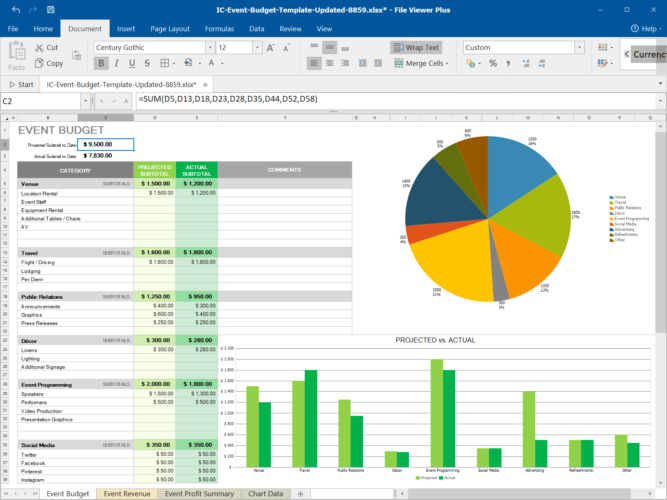
Preglednik datoteka Plus je univerzalni softver za otvaranje datoteka, potpuno kompatibilan s arhitekturom Windows 10 koji korisnici mogu otvoriti DDS slike.
Nakon instalacije programa jednostavno ga morate otvoriti i pronaći DDS datoteku koju želite pregledati. Cestarina nudi i neke mogućnosti uređivanja.
Značajka skupne pretvorbe korisna je i u slučaju da trebate imati hrpu datoteka u drugom popularnom formatu.
⇒Preuzmite preglednik datoteka Plus
3. Upotrijebite DDS Viewer
- Preuzmite DDS Viewer s stranica za preuzimanje softvera.
- Otvorite instalacijski program da biste omogućili instalaciju programa.
- Pokrenite softver DDS Viewer.
- Zatim odaberite DDS datoteku u prozoru Otvori.
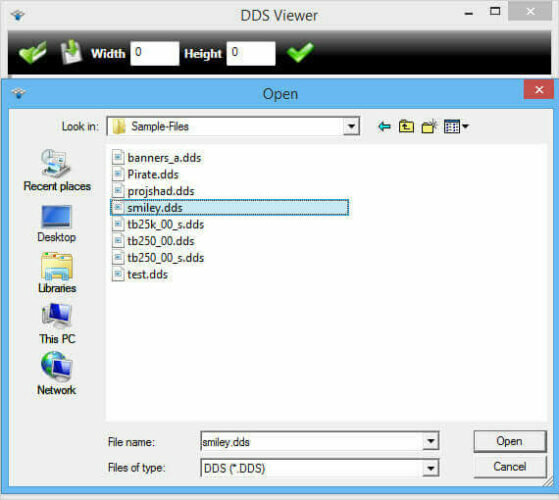
- Pritisnite Otvorena dugme.
- Promijenite veličinu DDS datoteke unošenjem alternativnih vrijednosti u okvire Širina i Visina i klikom na zeleni gumb.
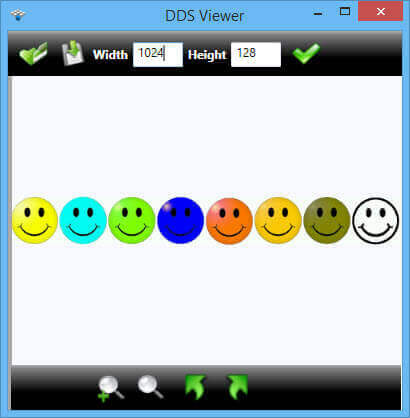
- pritisni Rotirajte sliku ulijevo i Rotirajte sliku udesno gumbe za okretanje DDS datoteke.
Tražite li najbolji optimizator slike za računalo? Evo naših najboljih izbora.
4. Pretvorite DDS datoteku u PNG
- Otvori Pretvorite DDS u PNG pretvarač u pregledniku.
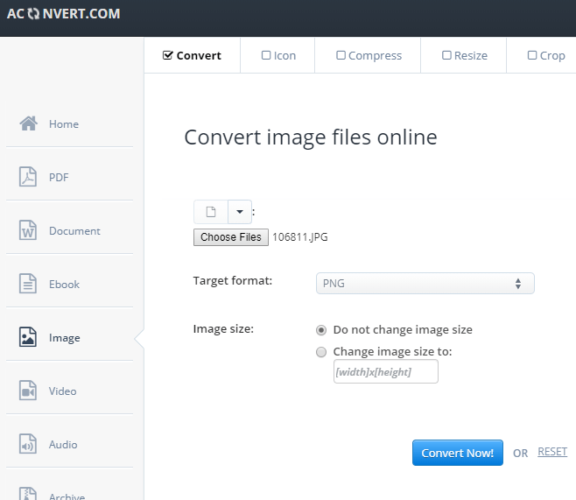
- Klik Odaberite datoteke za odabir DDS datoteke za pretvorbu.
- Zatim kliknite PNG na padajućem izborniku Target format ako već nije odabran.
- pritisni Pretvori sada dugme.
- Zatim kliknite Uštedjeti mogućnost preuzimanja nove PNG slike.
Iako nije ludo popularan, DDS format može se pokazati vrlo korisnim pogotovo za pohranu grafičkih tekstura i mapa igara.
Koji ćete alat odabrati? Podijelite svoj izbor s nama u odjeljku za komentare u nastavku.
Često postavljana pitanja
Photoshop ne podržava DDS format i omogućuje vam uređivanje DDS slika putem dodatka NVIDIA Texture Tools.
DDS (Direct Draw Surface) je slika format datoteke koji je Microsoft uspostavio kao format spremnika za rasterske slike sa komprimiranim i dekomprimiranim pikselima. Često se koristi za teksturiranje modela jedinica za video igre.
Brojne su mogućnosti koje omogućuju pretvaranje DDS datoteka u popularnije formate datoteka poput JPG (Joint Photographic Experts Group) putem interneta i besplatno.

![Photoshop pogreška Nije PNG datoteka [TEHNIČAR FIX]](/f/2a07b48bea83209a983bd791544075b8.jpg?width=300&height=460)
